Bagaimana cara menghubungkan ponsel ke TV melalui USB?

Peralatan televisi berteknologi paling canggih dengan dukungan untuk opsi Smart TV adalah penemuan nyata bagi pemilik peralatan mana pun. Ini tidak mengherankan, karena semua orang ingin menonton film dan program favorit mereka di layar lebar. Namun, Anda bisa mendapatkan efek yang sama hanya dengan perangkat yang Anda kenal - hal terpenting di sini adalah memahami cara menghubungkan ponsel dengan benar ke penerima TV menggunakan antarmuka USB.


Apa yang diperlukan?
Menghubungkan smartphone ke penerima TV melalui kabel USB sangat cepat dan mudah, karena kedua perangkat harus dilengkapi dengan antarmuka ini. Untuk menyinkronkan ponsel cerdas Anda dengan TV, Anda memerlukan:
- Kabel USB;
- gadget seluler berbasis Android atau sistem operasi lainnya;
- TV dengan konektor USB yang berfungsi.
Sangat penting untuk memastikan bahwa gadget yang terhubung dan repeater TV kompatibel satu sama lain.
Dalam hal ini, tidak ada kesulitan dengan koneksi lebih lanjut.

Petunjuk
Menghubungkan telepon ke penerima TV dilakukan dengan tiga metode utama:
- koneksi alih-alih media elektronik dasar - maka dimungkinkan untuk mentransfer data, mengubah nama, dan juga membuka catatan yang didukung;
- menggunakan smartphone sebagai perangkat multimedia - opsi ini memungkinkan Anda untuk menggunakan sistem sebagai pemutar, memutar video dan menampilkan foto pada layar besar;
- pengoperasian antarmuka nirkabel - di sini yang kami maksud adalah penggunaan jaringan jarak jauh atau lokal.



Menghubungkan ponsel ke penerjemah TV melalui antarmuka USB melibatkan beberapa langkah sederhana. Hubungkan kedua perangkat melalui kabel USB dan pastikan kedua sistem berjalan - yaitu, nyalakan tombol "Mulai". Melalui remote control, atur mode ke "AV", "Input" atau "Source", di dalamnya pilih opsi "SD card" atau "Phone". Setelah beberapa detik, Anda akan memiliki akses ke semua file di ponsel Anda.
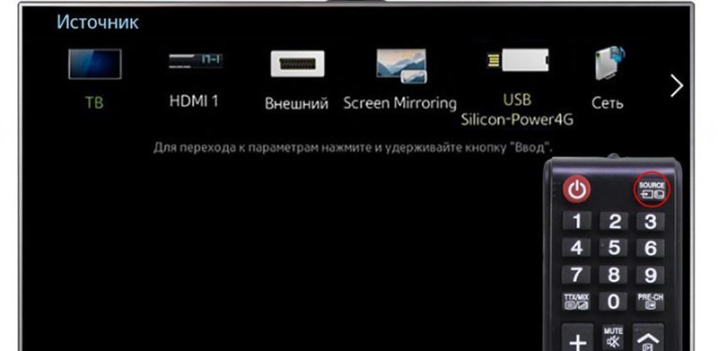
Harap dicatat bahwa banyak sistem file tidak didukung oleh OS receiver. Misalnya, Anda hampir tidak dapat memutar file dengan ekstensi AVI di sebagian besar instalasi modern. Sambungan kabel memiliki banyak keuntungan:
- respon cepat;
- kemampuan untuk menghemat daya baterai;
- tidak perlu terhubung ke Internet;
- kemampuan untuk mengisi ulang gadget.
Namun, itu bukan tanpa kekurangannya:
- beberapa sistem file di TV tidak;
- tidak ada kemungkinan untuk meluncurkan game dan aplikasi seluler.

Kurangnya koneksi internet juga dianggap oleh beberapa pengguna sebagai kerugian, karena dalam hal ini tidak mungkin untuk menonton film dan program secara online. Sebenarnya, ini adalah opsi klasik untuk menghubungkan ponsel ke TV.Sangat nyaman untuk membawa kabel seperti itu saat Anda pergi berlibur, misalnya, ke dacha atau rumah pedesaan. Dalam hal ini, pengguna tidak perlu memikirkan program yang memungkinkan pemasangan perangkat, sementara biaya kabel terjangkau untuk hampir semua pengguna - tergantung pada ukuran kabelnya, label harganya mulai dari 150-200 rubel .
Untuk menyinkronkan TV dan ponsel, menghubungkan kedua perangkat melalui kabel USB saja tidak cukup.
Steker harus dimasukkan ke dalam konektor peralatan yang sesuai, dan kemudian lanjutkan dengan konfigurasi perangkat lunak. Pertama, Anda harus pergi ke menu pengguna utama TV, di mana Anda harus memilih sumber sinyal menggunakan fungsi remote control. Dalam kasus kami, itu akan menjadi koneksi USB.


Pastikan untuk mengatur mode koneksi di ponsel Anda, di sebagian besar model terlihat seperti "Transfer Data". Jika Anda tidak melakukan ini, maka Anda tidak akan dapat memutar file audio, video, dan dokumen teks. Untuk melakukan ini, Anda perlu memindahkan tirai notifikasi ke bawah dengan jari Anda dan memilih yang diinginkan dari opsi yang diusulkan.
Jika Anda telah mengaktifkan mode berbagi layar, maka dalam hal ini saluran USB tidak akan menyediakan sinkronisasi yang diperlukan, yaitu, pengguna akan dapat memutar file yang telah disimpan di ponsel. Namun, streaming game atau aplikasi tidak akan tersedia. Mode sinkronisasi ini relevan jika Anda perlu melihat foto, gambar, dan video di layar lebar.


Telepon ke TV dapat dihubungkan melalui USB menggunakan program khusus. Biasanya, kebutuhan akan solusi semacam itu muncul ketika perangkat tidak menyertakan jenis koneksi tradisional dalam menu.Untuk melakukan ini, Anda perlu menginstal utilitas USB Mass Storage (UMS), aplikasi ini selalu dapat diunduh secara gratis melalui Play Market.
Harap dicatat bahwa ini didukung secara eksklusif untuk Android.
Pekerjaan membuat penyesuaian pada protokol koneksi mencakup beberapa langkah. Pertama-tama, Anda perlu memberikan hak pengguna super kepada pemilik peralatan. Setelah itu, aplikasi UMS harus diaktifkan. Tunggu 15-20 detik, maka tampilan akan menampilkan menu utama. Ini berarti bahwa gadget mendukung penyertaan hak pengguna super. Setelah itu perlu klik opsi "Aktifkan PENYIMPANAN MASSA USB". Ini akan memulai fungsi penyimpanan. Pekerjaan ini hampir selesai, Anda harus menyambungkan kembali peralatan seluler menggunakan kabel dan memeriksa fungsionalitas sistem.
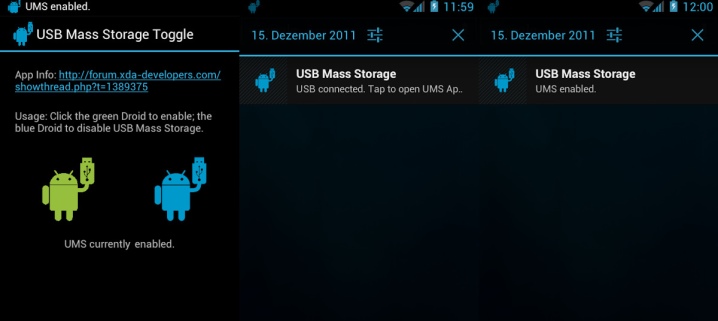
Bagaimana cara menampilkan konten telepon?
Anda dapat menduplikasi konten video gadget pada penerima TV menggunakan perangkat lunak khusus - Pencerminan Layar. Panduan koneksi adalah sebagai berikut.
- Masuk ke menu konteks ponsel.
- Klik blok "Visibilitas Ponsel Cerdas".
- Mulai mode Pencerminan Layar dengan mengklik ikon yang sesuai.
- Setelah itu, Anda harus menurunkan tirai dengan pemberitahuan dan memilih ikon aplikasi yang bertanggung jawab untuk menduplikasi tampilan Smart View.
- Selanjutnya, Anda perlu mengambil remote control TV dan masuk ke menu pengguna, lalu pergi ke tab "Pencerminan Layar" yang muncul.
- Secara harfiah dalam beberapa detik, nama merek TV akan muncul di layar ponsel cerdas Anda - saat ini Anda perlu mengkliknya dan dengan demikian mengaktifkan proses sinkronisasi perangkat.
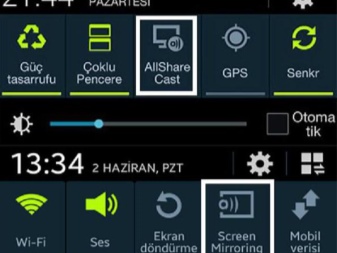
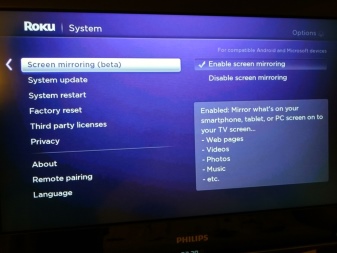
Opsi koneksi serupa untuk menampilkan gambar di layar adalah optimal karena dengan penggunaan ini, ponsel cerdas akan diisi daya dengan cara yang sama seperti dalam beberapa kasus lain saat Anda menggunakan ponsel alih-alih drive memori.
Kemungkinan masalah
Terkadang situasi muncul ketika, dalam proses menghubungkan ponsel ke TV, pemilik peralatan dihadapkan pada kenyataan bahwa penerima tidak melihat smartphone. Paling sering, salah satu malfungsi berikut terjadi:
- TV tidak dapat menemukan smartphone;
- smartphone tidak mengisi daya dari penerima TV;
- melihat tersedia secara eksklusif untuk foto.

Jika TV tidak melihat smartphone, maka kemungkinan besar masalahnya ada pada opsi pemasangan. Ponsel cerdas Android dan iOS memiliki opsi pemilihan jenis koneksi sendiri. Untuk mengatur mode yang diinginkan untuk Android, Anda memerlukan yang berikut ini.
- Hubungkan ponsel. Setelah ini selesai, Anda akan melihat ikon mode operasi di bagian atas.
- Selanjutnya, Anda perlu memanggil menu atas dan memilih opsi "Pengisian melalui USB".
- Pilih bagian Transfer File.
Jika Anda berurusan dengan firmware yang lebih lama, maka akses akan terbuka hanya untuk mentransfer foto atau hanya untuk mengisi daya. Ingat nuansa ini.
Jika jenis transfer data yang diperlukan tidak disetel, coba gunakan mode "Kamera (PTP)". Kedua opsi memberikan kesempatan yang baik untuk melihat gambar, sementara rekaman video dan audio tidak akan tersedia untuk dilihat. Kebetulan menu yang diperlukan tidak terbuka. Dalam hal ini, lebih baik menghubungkan smartphone terlebih dahulu ke laptop atau komputer pribadi.Setelah itu, pengguna harus mengatur kembali mode yang sesuai setelah menyambungkan kembali ke penerima TV.
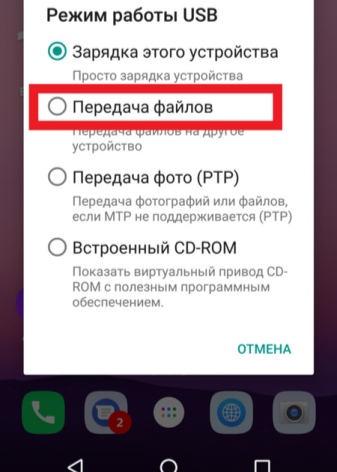
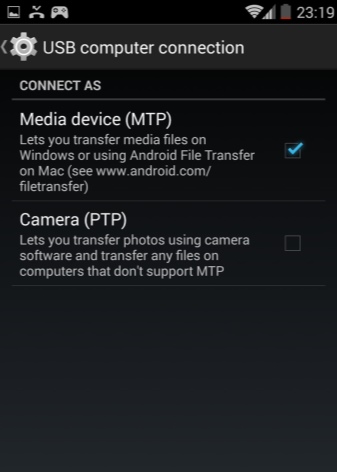
Menyiapkan koneksi untuk ponsel cerdas dengan OS iOS dilakukan sesuai dengan petunjuk berikut. Jika Anda menggunakan koneksi langsung perangkat iOS, maka hanya perangkat yang akan dikenakan biaya.
Saat menggunakan iPhone atau iPad sebagai adaptor, Anda pasti membutuhkan adaptor - konverter bawaannya memungkinkan Anda menghubungkan peralatan karena adaptor AV.
Hubungkan adaptor ke penerjemah TV melalui kabel pengisi daya biasa. Sisi lain adaptor harus dihubungkan dengan kabel ke konektor yang terletak di samping atau di belakang panel TV. Pada remote control, klik "Sumber", tentukan "nomor HDMI", itu tergantung pada jumlah konektor pada peralatan. Setelah beberapa menit, catatan akan muncul di layar.
Jika Anda tidak dapat menghubungkan ponsel cerdas Anda ke TV, maka Anda perlu melakukan langkah-langkah berikut. Pastikan kedua perangkat terhubung ke titik akses yang sama. Jika tidak demikian, Anda perlu membuat sambungan yang benar ke satu sumber.


Periksa kabel yang digunakan untuk sambungan - tidak boleh rusak. Sedekat mungkin, periksa kondisi kabel itu sendiri dan portnya.
Jika Anda melihat ada kerusakan yang terlihat pada mata, maka kabel harus diganti - Anda dapat membeli kabel standar di setiap peralatan rumah tangga dan toko elektronik, serta di salon komunikasi. Setelah itu, coba buat koneksi lagi.
Ada kemungkinan bahwa selama koneksi Anda mengaktifkan mode operasi yang salah. Terkadang smartphone akan secara otomatis mengaktifkan opsi MTP (Media Transfer Protocol).Dalam hal ini, pada saat menghubungkan perangkat, Anda harus mengubah mode ke "PTP" atau "perangkat USB", dan kemudian coba nyalakan kembali.
Periksa apakah TV mendukung format file yang Anda pilih. Kebetulan dokumen tidak terbuka karena kemampuan untuk menggabungkan format dokumen dan kemampuan TV. Daftar format yang dapat didukung receiver selalu dapat ditemukan di manual pengguna. Jika milikmu tidak ada di antara mereka, maka Anda perlu mengunduh dari program konverter apa pun, menginstalnya, dan mengonversi format dokumen menjadi format yang sesuai.
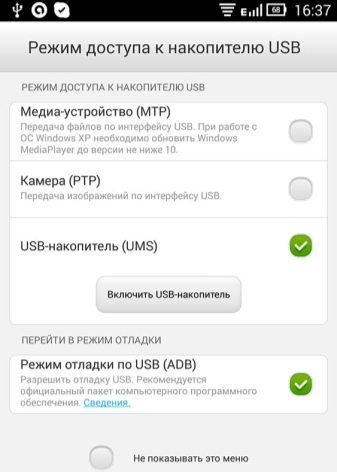
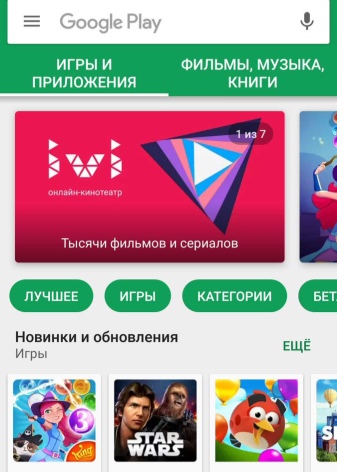
Masalahnya mungkin karena kerusakan konektor pada penerima televisi itu sendiri. Pastikan untuk memeriksa kondisi antarmuka USB pada badan unit.
Jika Anda melihat ada kerusakan eksternal, maka harus ke service center - Kecil kemungkinan Anda akan dapat mengatasi gangguan seperti itu sendiri. Sebagai upaya terakhir, Anda dapat membeli adaptor dan mencoba menghubungkan kabel USB melalui beberapa port lain. Jika setelah semua langkah ini Anda masih tidak dapat mentransfer file ke TV melalui USB, maka Anda harus mencari opsi alternatif.
Dalam artikel kami, kami telah membahas pertanyaan tentang bagaimana Anda dapat menghubungkan ponsel ke TV melalui USB dan menampilkan gambar di layar besar. Kami berharap bahwa dengan bantuan instruksi kami, bahkan seseorang yang tidak memiliki pengalaman dengan teknologi dan elektronik akan dapat mengatasi tugas tersebut. Dipandu oleh algoritme di atas, Anda selalu dapat menghubungkan kedua perangkat untuk terus melihat konten ponsel cerdas Anda di layar besar dan menikmati kualitas audio dan video.
Untuk mempelajari cara menghubungkan ponsel Anda ke TV melalui USB, lihat video di bawah ini.













Komentar berhasil dikirim.